Cyfrowy magnetowid z prawdziwego zdarzenia - LiteOn
Autor: NimnuL | Data: 06/06/06
| |
|
Sprawy wewnętrzne

(kliknij, aby powiększyć)
Po uruchomieniu odtwarzacza pojawia się ekran powitalny, a wyświetlacz na panelu wita nas angielskim zwrotem grzecznościowym.
Oprogramowanie rekordera jest bardzo czytelne, powiem nawet więcej - to jeden z najlepszych "softów" jakie dotąd spotkałem w odtwarzaczach.
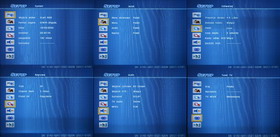
(kliknij, aby powiększyć)
Główne ustawienia podzielono na sześć zakładek. Ustawimy tu bazowe parametry urządzenia takie jak data, godzina, język, proporcje boków ekranu, tryb nagrywania, czas trwania rozdziału oraz opcje dźwięku. Poza ustawieniami głównymi mamy jeszcze do dyspozycji program nazwany Easy Guider.
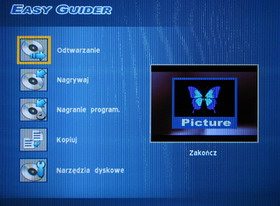
(kliknij, aby powiększyć)
Jest to kompleksowe narzędzie pozwalające sterować praktycznie wszystkimi funkcjami rekordera począwszy od odtwarzania, przez kopiowanie i nagrywanie, a na zaawansowanych funkcjach konserwacyjnych skończywszy.
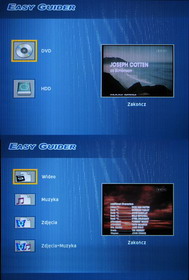
(kliknij, aby powiększyć)
Po wybraniu odtwarzania należy wskazać nośnik z danymi oraz typ plików jaki chcemy przeglądać. Można tu także uruchomić przeglądanie zdjęć z wybranym podkładem dźwiękowym.
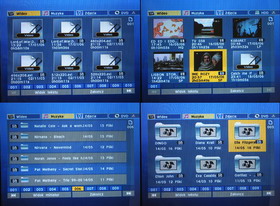
(kliknij, aby powiększyć)
Zawartość napędów można też przeglądać po naciśnięciu jednego przycisku na pilocie uzyskując dzięki temu dostęp do wszystkich obsługiwanych przez LiteOn typów danych.
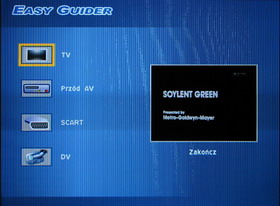
(kliknij, aby powiększyć)
W zakładce nagrywania ustawimy aktywne gniazdo wejściowe: albo przednie gniazdo DV lub A/V albo tylne gniazdo SCART lub antenowe.
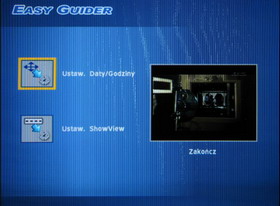
(kliknij, aby powiększyć)
Jeśli zechcemy zaprogramować nagrywanie sygnału z anteny to zostaniemy przeprowadzeni przez cały ten proces krok po kroku na dwa sposoby. Albo przez podanie daty oraz godziny albo przez podanie numeru ShowView.
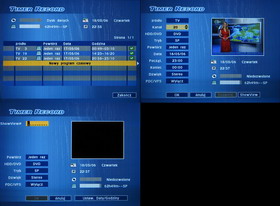
(kliknij, aby powiększyć)
Do opcji nagrywania programów telewizyjnych mamy też bezpośredni dostęp przy pomocy przycisku „Timer” na pilocie. W tym wypadku nie będziemy prowadzeni za rękę, lecz cała tabela wyświetli się nam od razu.
Oczywiście program TV można rejestrować bez programowania nagrywania. Wystarczy tylko nacisnąć odpowiedni przycisk na pilocie, a nagrywanie rozpocznie się niemal natychmiast.

(kliknij, aby powiększyć)
Kopiowania danych można dokonać zarówno z płyty do odtwarzacza jak i w drugą stronę.
Jeśli będziemy się posługiwać oprogramowaniem Easy Guider, to trzeba wybrać typ plików przeznaczonych do kopiowania lub skopiować od razu cała płytę.
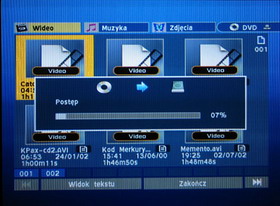
(kliknij, aby powiększyć)
Do przenoszenia danych mamy też bezpośredni dostęp przy pomocy jednego przycisku na pilocie. Wystarczy zaznaczyć plik w przeglądarce i nacisnąć „copy”, a proces kopiowania danych rozpocznie się od razu.

(kliknij, aby powiększyć)
Ostatnia pozycja w Easy Guider pozwoli zaopiekować się danymi na płytach oraz dysku twardym. Płytę RW możemy wyczyścić, zamknąć lub nadać jej nazwę etykiety, natomiast dane na dysku można skanować w poszukiwaniu błędów, usuwać lub defragmentować.
Skoro już zapoznaliśmy się z możliwościami LiteOn LVW-5045GDL+, sprawdźmy jak spisze się on podczas pracy.
|
|
 |
Rozdziały: Cyfrowy magnetowid z prawdziwego zdarzenia - LiteOn |
 |
| |
|
|
 |
 |
 |
|
|
|
